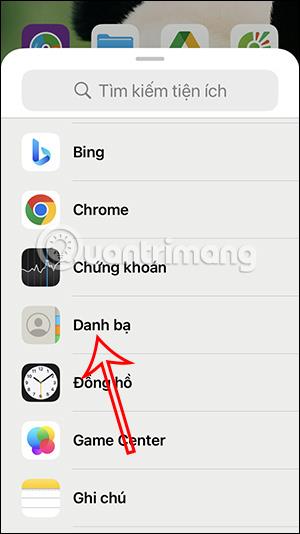Az iPhone támogatja a widgetek létrehozását különböző alkalmazásokkal, így közvetlenül a képernyőn használhatja őket. És létrehozhatunk egy névjegy widgetet az iPhone-on, így felhívhatjuk vagy gyorsan felhívhatjuk az illetőt anélkül, hogy megnyitnánk a névjegyeket az iPhone-on. Így telefonálhat az iPhone képernyőjén anélkül, hogy megnyitná a névjegyeket. Igény szerint több telefonszámot is hozzáadhatunk az iPhone-hoz, hogy kapcsolatba léphessünk vele. Az alábbi cikk elvezeti Önt egy telefonszám widget létrehozásához az iPhone készüléken.
Útmutató telefonszám-widget létrehozásához iPhone-on
1. lépés:
Az iPhone kezelőfelületén nyomja meg és tartsa lenyomva a képernyőt . Ezután kattintson a plusz ikonra a képernyő jobb szélén. Alkalmazások megjelenítése widgetek létrehozásához, kattintson a Névjegyek lehetőségre widgetek létrehozásához iPhone-on.


2. lépés:
A telefonszám widget opcióit megjelenítve kiválaszthat 1 kapcsolati számot vagy több számot. Alapértelmezés szerint az iPhone kiválasztja az első névjegyet a telefonkönyvből a megjelenítéshez. Kiválaszthatja a megjelenítési típust, majd kattintson a Widget hozzáadása elemre , hogy hozzáadja azt az iPhone képernyőjéhez. Hamarosan ezt a telefonszámot fogja látni a képernyőn.

3. lépés:
Nyomja meg és tartsa lenyomva a névjegy widgetet , majd a megjelenő listában válassza a Widget szerkesztése lehetőséget . Itt módosíthatja az iPhone képernyőjén megjeleníteni kívánt névjegyeket .
Kattintson a módosítani kívánt névjegyre, és a widget azonnal a kívánt névjegyre vált.


4. lépés:
Ha rákattint erre a widgetre, megjelenik a kapcsolatfelvételi adatok és az üzenetküldési lehetőségek, például amikor rákattintunk az adott kapcsolati számra a telefon Névjegyek alkalmazásában.